この技術について
Xcode では、継続的な統合 は、解放可能な状態に常に Mac と iOS のアプリがあることを保証するために、それらを自動化し、ビルドを合理化し、分析、テスト、およびアーカイブするプロセスです。継続的な統合のワークフローでは、開発用の Mac 上の Xcode でローカルにアプリを書いて、ソースコードリポジトリでチェックします。その後、Xcode のサーバー、OS X Server が提供するサービスに、処理のために、それらを送信します。開発用の Mac 上の Xcode では、サーバー上で実行する ボット を設定して下さい。これらのボットは、リポジトリ内のソースコードを使用して、アプリを処理し、結果を折り返し報告します。ボットの各実行は、統合 と呼ばれ、これらの実行は、アプリの開発ライフサイクル全体を通じて定期的に発生します。図I-1 を参照してください。
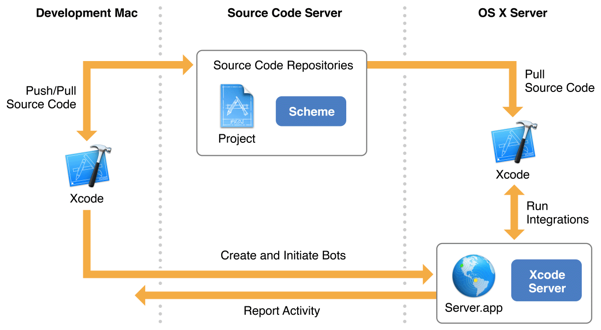
図I-1 Xcode の継続的な統合のワークフロー
継続的な統合のゴールは、ソフトウェアの品質を改善することであり、これが達成されるにはいくつかの方法があります。
- 迅速に、簡単に、かつ早く、問題をキャッチする。 ボットの統合は、特定のスケジュールに基づいて、ソースコードリポジトリへのコード変更をコミットするたびに、または手動で開始するたびに実行するように設定できます。これは、開発プロセス全体を通じて、コードの問題を特定し、それらが発生した倍、問題を修正し、小さい問題がより大きなものになる事から防ぐことができます。
- 共同作業を強化。 継続的な統合のワークフローでは、チーム全体 (または選択された個人たち) がボットを作成し、トリガの統合、ビュー·アクティビティ、ビルドした物のダウンロードができます。問題が発生した場合は、障害を起こしたそのコードを変更した人は自動的に通知させます。
- テスト範囲の拡大。 ローカルで作業する場合は、複数の構成を持つ複数のデバイスでアプリをテストする事は、尽力と時間のかかるプロセスです。継続的な統合のワークフローでは、自動的で簡単です。ただ、サーバーに複数のデバイスを接続し、または、複数のシミュレータを使用するようにワークフローを設定し、それに応じてボットを構成し、システムが代わりに仕事をするように設定します。
- ビルドを生成し経時検定統計量。 継続的な統合のワークフローでは、すべての進捗状況や障害が記録されます。いつでも、アプリがどの開発段階にあってどのように成熟して行くか見ることが出来ます。
一目見て
Xcode サーバーを使用して、継続的統合のワークフローを設定するには、このドキュメントに記載されている手順に従ってください。
Xcode をインストールしてサービスを設定する
継続的な統合のワークフローを実現するための最初のステップは、OS X Server をインストールし、統合を実行するために Xcode サーバーを構成することです。前にサーバを設定したことがない場合でも、OS X サーバを設定し、Xcode サーバーを立ち上げるための迅速かつ簡単な方法を見つけることができます。
ソースコードリポジトリへの Xcode のサービスを接続
Xcode サーバーでプロジェクトの統合をボットが実行するためには、ボットは、プロジェクトのソースコードにアクセスする必要があります。Xcode サーバーは、2つの人気のソース管理システムをサポートしています:Git と Subversion です。開発用の Mac では、ソースコードを記述し、ソースコードリポジトリにプッシュします。このリポジトリは、リモートサーバ (Git またはサブバージョン) または OS X Server (Git のみ) でホストすることができます。ボットは統合を実行するたびに、最新のソースコードを取得します。図I-2 を参照してください。
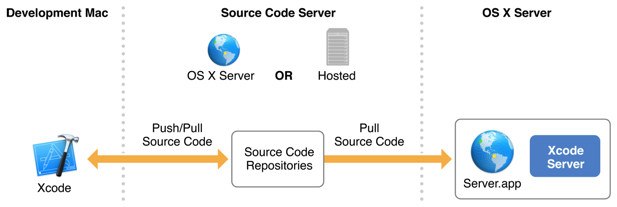
図 I-2 Xcode サーバーソースコードリポジトリとの対話
関連する章:「ソースコードリポジトリへのアクセスを可能に」
bot を作成し、実行
bot は、自動化されたワークフローの中心にいます。bot は、あなたが選択した スキーム でプロダクトをテストし、ビルドします。Xcode サーバーは、プロジェクトのソースコードリポジトリにアクセスでき、ボットを作成し、定期的にスケジュールを作ることが出来、全てのソースコードで、コミットするか手動に出来ます。また、それらの統合の成否の電子メール通知を送信するように bot を構成することができます。Xcode サーバーはまた、ボットが、パフォーマンステストを実施し、統合に前後のトリガーを起こすことを可能にします。
関連する章:「継続的統合を実行するために bot を設定」
bot を監視し、管理
Xcode サーバーは、開発用の Mac、ブラウザ、および電子メールの通知で Xcode を介して、その統合の状況についての詳細な情報を提供します。開発用の Mac 上の Xcode レポートナビゲータでは、ボットを管理し、それらのテストの結果を表示し、統合ログを読み、統合を開始またはキャンセルし、そしてプロダクトのアーカイブをダウンロードすることができます。Xcode サーバーはまた、開発チームのメンバーがボットの統合および資産およびプロダクトのダウンロード状態を表示する、Web ブラウザを使用することができ、ボットのウェブサイトをホストしています。ボットは、また統合が成功、失敗、または警告を生成した時、電子メール通知を送信するように設定できます。図I-3 を参照してください。
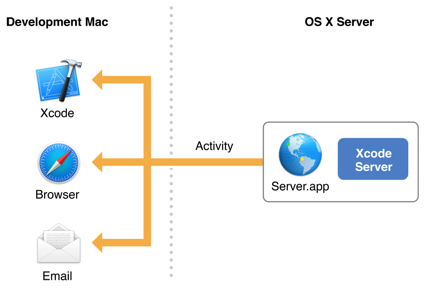
図 I-3 Xcode Server 活動性報告ワークフロー
前提条件
継続的な統合ワークフローを設定する場合には、Xcode アプリでテストとデバッグする方法を理解しているのは良いアイデアです。テストとデバッグの詳細については Xcode でのテスト、あなたのアプリのデバッグ、および インストルメントユーザーガイド を参照してください。
以下も参照
OS X Server を使えば、IT 部門のない小規模な組織やワークグループは、サーバのメリットを最大限に活用することができます。Xcode サーバーに加えて、OS X サーバーは、Mac、Windows、および UNIX コンピュータに他のサービスを提供し、iPhone、iPad、および iPod touch などのような iOS デバイスにサービスを提供できます。サーバーアプリを使って、提供したいサービスをオンにし、サービス設定をカスタマイズし、必要のないサービスをオフにします。サービスには、カレンダー、連絡先、DHCP、DNS、ファイル共有、FTP、メール、メッセージ、ネットワークインストール、オープンディレクトリ、プロファイルマネージャ、ソフトウェアアップデート、Time Machine、VPN、ウェブサイト、Wiki、および Xsan があります。
サーバーアプリを実行している間の、設定とこれらのサービスを管理する方法については、[Help(ヘルプ)] > [Server Help(サーバー ヘルプ)] を選択して下さい。管理ガイド、OS X サーバー、上級編もオンラインで入手可能です。
次:OS X サーバのインストールおよび Xcode サーバの設定
Xcode 11 の新機能
XCode:継続的統合
Xcode サーバを設定<
チームメンバーのため Xcode サーバを設定
Xcode サーバにアクセスするように開発用の Mac を設定
HTTPS について
読むことを推奨されるもの
開発用の Mac からリモートリポジトリに接続する
プロジェクトを作成し、サーバ上のリポジトリをホスト
Xcode サーバ上で Git リポジトリを作成し、開発用 Macからアクセス
サーバーでホストされたリポジトリにコミットをプッシュ
既存の Xcode プロジェクトに Git のサポートを追加
統合の実行のためボットを作成する
ベストプラクティスに従う
ボットビューアで ボットの監視と管理
統合ビューアでの統合の詳細レビュー
ボットの Web サイトからボットを監視
ボットの Web サイトからXcode のボットを開く
ボットのウェブサイトから統合アセットをダウンロード
ボットの Web サイトから iOS のプロダクトをインストール
大画面でボットを表示
マニュアル改訂履歴
トップへ
トップへ
トップへ
トップへ
トップへ
トップへ
トップへ
トップへ
トップへ
トップへ
トップへ